Podręcznik użytkownika Pages na Maca
- Witaj
- Nowości w aplikacji Pages 14.2
-
- Zmienianie czcionki lub jej wielkości
- Ustawianie domyślnej czcionki
- Pogrubienie, kursywa, podkreślenie i przekreślenie
- Zmienianie koloru tekstu
- Dodawanie cienia lub konturu do tekstu
- Zmienianie wielkości liter w tekście
- Kopiowanie i wklejanie stylów tekstu
- Dodawanie efektu wyróżnienia do tekstu
- Formatowanie dywizów, myślników i cudzysłowów
-
- Ustawianie odstępów między wierszami i akapitami
- Ustawianie marginesów akapitu
- Formatowanie list
- Ustawianie pozycji tabulatora
- Wyrównywanie i justowanie tekstu
- Ustawianie paginacji oraz znaków końca wiersza i końca strony
- Formatowanie łamów tekstu
- Łączenie pól tekstowych
- Dodawanie ramek i linii poziomych
-
- Sprawdzanie pisowni
- Sprawdzanie znaczenia wyrazów
- Znajdowanie i zastępowanie tekstu
- Automatyczne zastępowanie tekstu
- Pokazywanie liczby wyrazów i innych statystyk
- Wyświetlanie adnotacji
- Ustawianie nazwy autora oraz koloru komentarzy
- Wyróżnianie tekstu
- Dodawanie i drukowanie komentarzy
- Śledzenie zmian
-
- Wysyłanie dokumentu
- Publikowanie książki w Apple Books
-
- Wprowadzenie do współpracy
- Zapraszanie do współpracy
- Współpraca nad udostępnianym dokumentem
- Obserwowanie ostatniej aktywności w udostępnianym dokumencie
- Zmienianie ustawień udostępnianego dokumentu
- Przerywanie udostępniania dokumentu
- Foldery udostępniane i współpraca
- Współpraca przy użyciu serwisu Box
-
- Używanie iCloud Drive w Pages
- Eksportowanie do formatu Word, PDF lub innego
- Otwieranie w Pages książki z aplikacji iBooks Author
- Zmniejszanie wielkości pliku dokumentu
- Zachowywanie dużego dokumentu jako pliku pakietu
- Odtwarzanie wcześniejszej wersji dokumentu
- Przenoszenie dokumentu
- Usuwanie dokumentu
- Blokowanie dokumentu
- Chronienie dokumentu hasłem
- Tworzenie szablonów własnych i zarządzanie nimi
- Prawa autorskie

Stosowanie stylu tekstu przy użyciu skrótu klawiszowego w Pages na Macu
Możesz przypisać klawisz skrótu (F1—F8 na klawiaturze) do stylu akapitu, znaków lub listy, a następnie używać tych klawiszy, aby stosować dane style do zaznaczonego tekstu.
Uwaga: Używanie tych skrótów klawiszowych na Macu wymaga naciśnięcia klawisza Fn wraz z klawiszem skrótu.
Przypisywanie skrótu do stylu
Kliknij w dowolny tekst w dokumencie.
Wykonaj na pasku bocznym Format
 jedną z poniższych czynności:
jedną z poniższych czynności:W przypadku stylu akapitu: Kliknij w nazwę stylu akapitu na górze paska bocznego, przesuń wskaźnik nad nazwę stylu, do którego chcesz przypisać skrót, a następnie kliknij w wyświetloną strzałkę.
W przypadku stylu znaków: Kliknij w menu podręczne Style znaków, przesuń wskaźnik nad nazwę stylu, do którego chcesz przypisać skrót, a następnie kliknij w wyświetloną strzałkę.

W przypadku stylu listy: Kliknij w menu podręczne Punktory i listy, przesuń wskaźnik nad nazwę stylu, do którego chcesz przypisać skrót, a następnie kliknij w wyświetloną strzałkę.
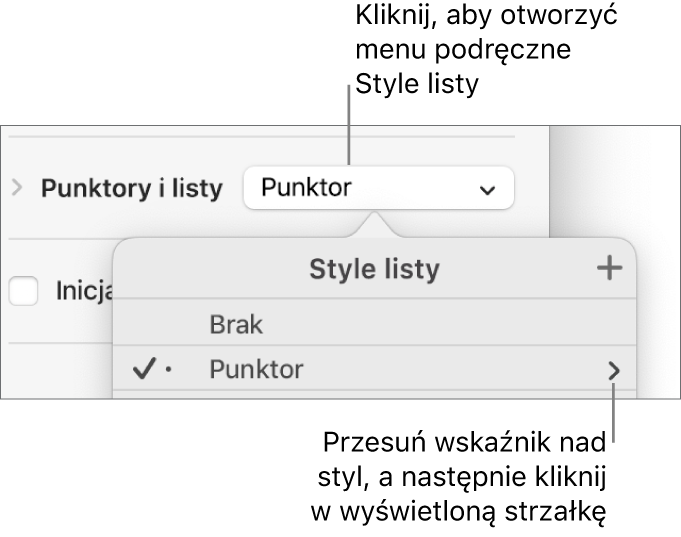
Jeżeli tekst znajduje się w polu tekstowym, tabeli lub kształcie, kliknij w kartę Tekst na górze paska bocznego, aby zobaczyć narzędzia formatowania tekstu.
Wybierz Skrót, a następnie wybierz klawisz.
Dla ułatwienia pracy skrót klawiszowy pojawia się obok nazwy stylu w menu.
Stosowanie stylu przy użyciu skrótu klawiszowego
Zaznacz tekst, który chcesz zmienić, a następnie naciśnij klawisz funkcyjny przypisany do żądanego stylu.
Jeśli w górnym rzędzie klawiszy nie widać klawiszy funkcyjnych, naciśnij klawisz Fn na klawiaturze, a następnie naciśnij żądany klawisz funkcyjny.
Aby usunąć przypisanie skrótu klawiszowego, wykonaj powyższe kroki, a następnie wybierz Brak z menu podręcznego.
